通常情况下,我们的电脑内存是够用的,但是笔者因为工作的关系,需要电脑能够快速对我的指令做出响应。新电脑入手的时候都非常快,但是在用过一段时间之后难免会出现变慢的问题,非常影响工作效率。就笔者的经济水平,频繁换电脑是不现实的,钱包经不起折腾。为了解决这个问题,笔者通常会选择给电脑加一个固态硬盘,能够在一定程度上解决以上问题。但是固态硬盘也不是一劳永逸,好在淘汰之后还可以装到硬盘盒里当移动硬盘使用,也算是重新利用。

但是要想完成这样的操作也不是没有弊端,因为像是笔者在文章开篇所提到的固态硬盘一般都是SATA接口,并不是M.2接口,虽然相对来讲M.2接口的SSD价格要更高一点,硬盘盒的价格也要更高一点,不过该买还是得买,毕竟能拿钱解决的事都不是事,工作效率高了才能创造更高的价值。不过大家在购买之前还是要做好功课,避免入手之后发现各种问题引起不必要的麻烦。一要注意M.2接口类型,是MKEY还是BKEY,免得因为接口问题导致安装使用上出现问题;二要注意主控型号,涉及到读写性能以及所支持的最大SSD容量是多少;三要注意接口类型,是否为TYPE-C GEN2;四要注意散热性能,外壳材质、内部有无散热硅胶一类的设计。接下来就来看看笔者入手的Orico奥睿科外置m.2固态硬盘盒究竟好不好用?
一、外观分享
笔者入手的这款产品是ORICO奥睿科NVME M.2转TYPE-C 3.1移动固态硬盘盒(以下简称ORICO M.2固态硬盘盒)。在入手这款产品的时候,单看包装就能够获取一些相关信息,而且还有产品图印在正中间。
打开之后能够看到产品主体,以及附赠的数据线等。

上方的照片中就是包装盒内的所有物品,包含了两根数据线,一根是TYPE-C to TYPE-C,一根是TYPE-A to TYPE-C,前者适用于与手机或者平板相连,运行大型游戏的时候也完全不怵;后者则适用于我们与其他设备进行连接获取资料数据,更快更方便。另外还提供了安装的工具,一些螺丝和一把小改锥,方便我们进行安装。
这款产品的外壳采用的是铝合金材质,能够更好地散热。并且采用的是上下分离式设计,而且还在上下层的内壁都有三块散热硅胶,再加上PCB也采用的是双面铜条多孔散热设计,能够有效散热保护硬盘,保证我们能够有一个稳定的读写性能。
主控的部分则是采用了JMicron的JMS583,内置M.2 MKEY接口,并且内建USB3.1 Gen2 (10Gbps)以及PCIe Gen3 x2的桥接芯片,通过USB-IF logo认证,支持各式的SSD TRIM 指令,连续读写速度可达1000MB/s,同时具备高兼容性, 支持目前市场大部分的SSD主控芯片 。
安装方面操作也非常简单,根据M.2 SSD的尺寸类型在对应的孔位上安装螺丝并加以固定,最后把外壳的螺丝固定安装即可。简单易上手。此外,还支持10分钟休眠,能够有效延长产品寿命。

这款产品在安装完成之后为11.5*32*106毫米的体积,相比于传统SATA SSD硬盘盒要小很多,官方数据显示这款产品的重量仅为40g,更便携。
此外,PCB输出接口采用的是USB 3.1 GEN2 TYPE-C接口,能够进一步保证我们的传输速率不会受到影响。
二、使用体验篇
读写性能依旧是这款产品最根本的内容。笔者也对这款产品的实际读写速度进行了测试,在用TxBENCH测试中能够能够看到,测试内容涵盖了连续读写、512K以及4K数据包随机读写性能,以及队列深度(Queue Depth)为32的情况下的512K以及4K的随机性能。从测试结果来看最大读取速度能够达到463.138MB/S,最大写入速度能够达到469.040MB/S。
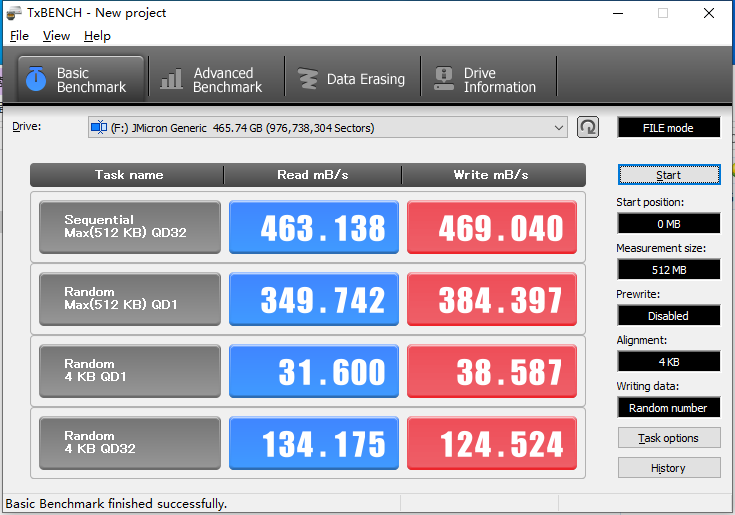
在使用CrystalDiskMark这类型比较简单的测试软件中进行测试,最大读取速度也能够达到453.9MB/S,最大写入速度也能够达到459.0MB/S。
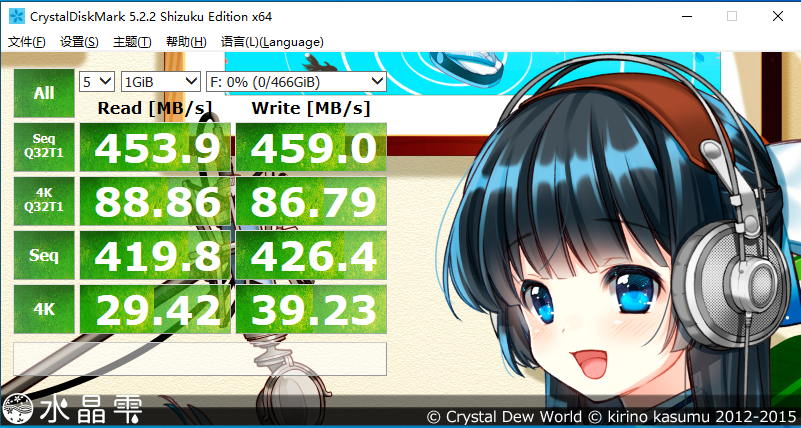
在ATTO Disk Benchmark这款测试软件中能够真实模拟固态硬盘等存储工具在日常生活中的工作模式,它所展示的测试数据对于普通用户更具参考价值。测试结果显示,持续写入能够达到469.9MB/S,持续读取能够达到464MB/S。
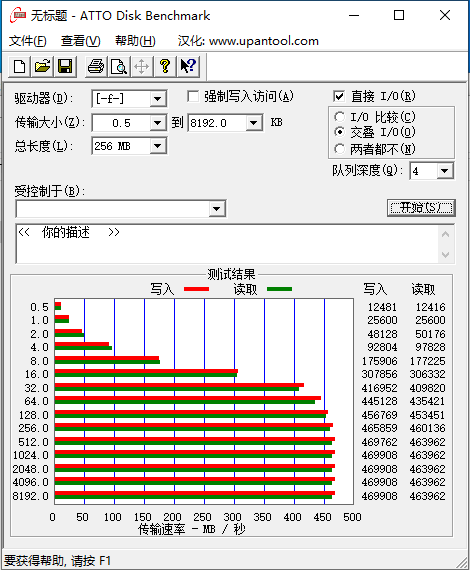
从以上测试的结果来看,读写速率比较稳定,基本不会出现大幅波动的情况。这样的速度如果是一部5GB的电影,传输完成也不会需要太久时间。如果是用来传输文件、数据等就更快了。
三、总结建议篇
优点:1.外置可以当移动硬盘使用
2.两种类型的数据线能够满足更多需求
3.读取、写入比较稳定,能够满足我们的工作需求
缺点:1.螺丝再安装过程中容易丢,如果有免安装的就更好了